PyroSim入门教程 文档
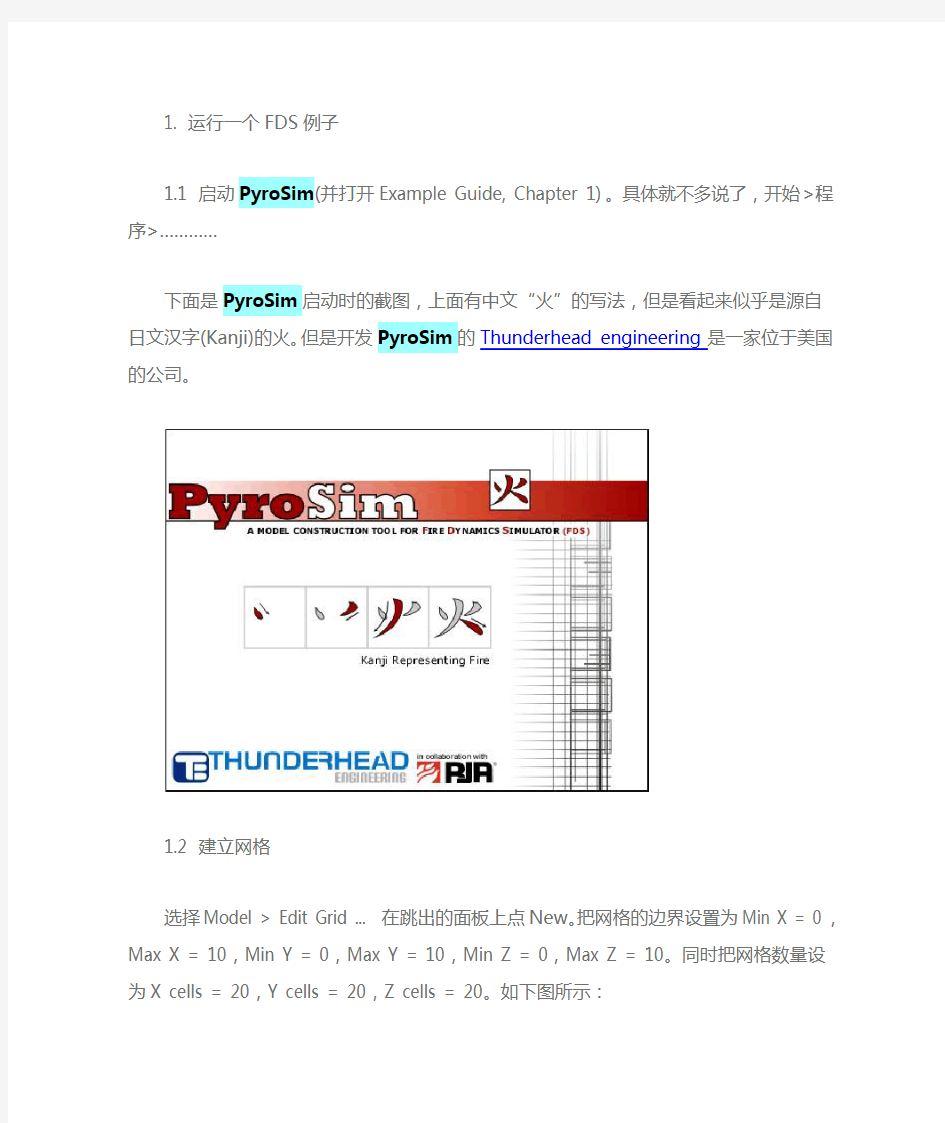
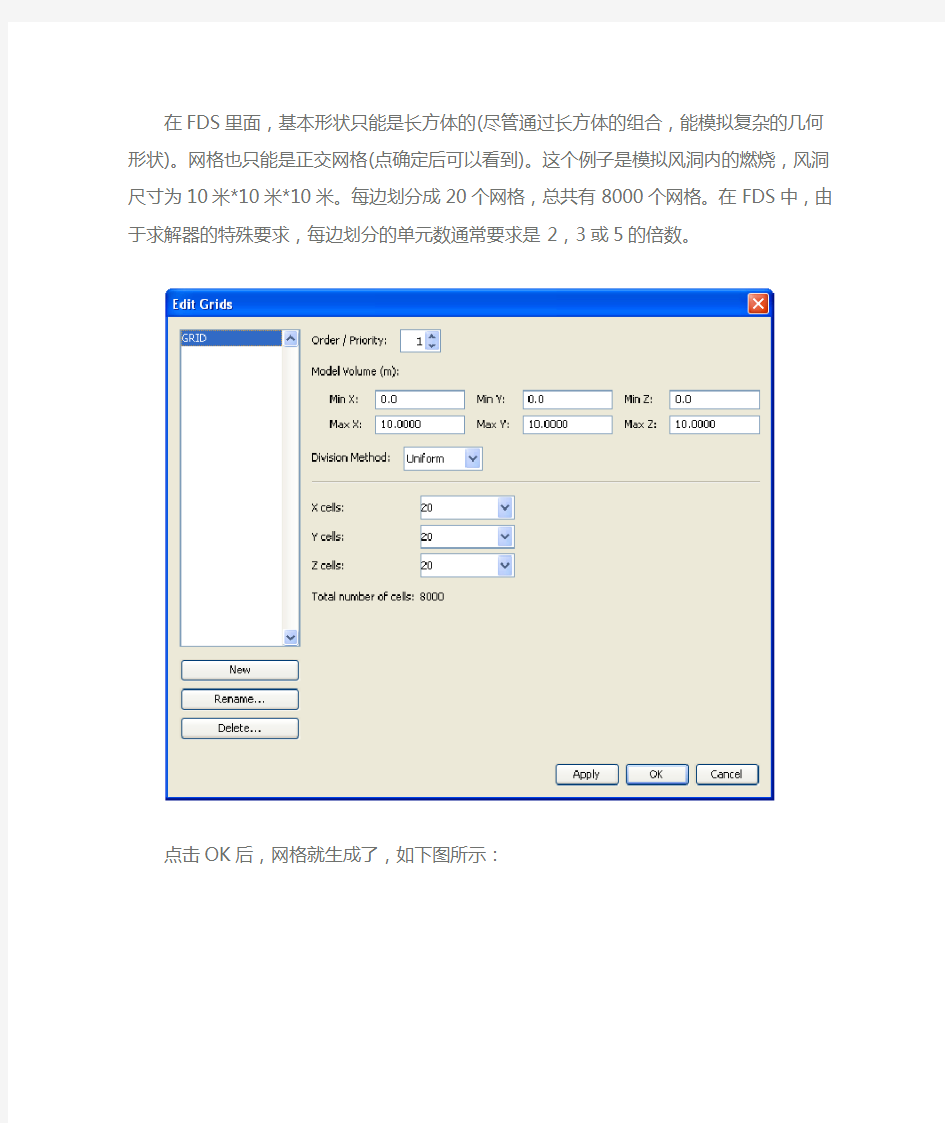
1. 运行一个FDS例子
1.1 启动PyroSim(并打开Example Guide, Chapter 1)。具体就不多说了,开始>程序>…………
下面是PyroSim启动时的截图,上面有中文“火”的写法,但是看起来似乎是源自日文汉字(Kanji)的火。但是开发PyroSim的Thunderhead engineering是一家位于美国的公司。
1.2 建立网格
选择Model > Edit Grid ... 在跳出的面板上点New。把网格的边界设置为Min X = 0,Max X = 10,Min Y = 0,Max Y = 10,Min Z = 0,Max Z = 10。同时把网格数量设为X cells = 20,Y cells = 20,Z cells = 20。如下图所示:
在FDS里面,基本形状只能是长方体的(尽管通过长方体的组合,能模拟复杂的几何形状)。网格也只能是正交网格(点确定后可以看到)。这个例子是模拟风洞内的燃烧,风洞尺寸为10米*10米*10米。每边划分成20个网格,总共有8000个网格。在FDS中,由于求解器的特殊要求,每边划分的单元数通常要求是2,3或5的倍数。
点击OK后,网格就生成了,如下图所示:
1.3 定义粒子
这里的粒子并不是通常CFD软件里的拉格朗日粒子,只是为了后处理方便而定义的示踪粒子。选择Model > Edit Particles ...,然后点New。不要选Particle Have Mass,这样粒子没有质量,仅是示踪粒子。选中Color Particles During Animation,使用默认的颜色,红色。这样在结果中会有红色的示踪粒子。
1.4 建立面
实际上,在建立网格的时候,我们已经得到了计算模型。这里的面是用来定义边界条件。要注意的是,这里仅仅定义边界条件,而没有给模型中的面指定边界条件。也就是说只定义边界上的物理条件,但并没有和模型中的边界联系起来。
定义入口边界。Model > Edit Surface Properties ...,点New。Surface name是BLOW,使用INERT作为模板。选择surface type为"Fan/Wind”。然后下面会有很多选项。系统定义的表面类型都有明确的物理意义,还是比较好懂的。Fan/Wind里可以定义入口空气的温度和速度。为了便于区分,把Color选成蓝色。Air Temperature = 20 C,Specify Normal Velocity = -1.0 m/s。-1.0 m/s代表气流速度为1m/s,方向为进入计算域(+1.0m/s为出)。第三个标签下,选中Emit Particles,Particle Type = PART。最后点OK。各步骤的截图如下:
在这里例子里面,只需要定义BLOW这一个面,其余的面可以用系统定义的来表示。
1.5 定义边界条件
这里是真正指定表面的边界条件。
定义入口。选择Model > New Vent ...,在Specification标签下,Description = Vent Blow,Type = BLOW,Lies in the plane X = 0.0,Min Y = 3,Max Y = 7,Min Z = 3,Max Z = 7。在X=0平面上,有4*4的范围为BLOW的边界条件。点OK,离开界面。具体操作和操作后的结果为:
定义出口。步骤和上面的基本一样,Model > New Vent ... > New。Description = Vent Open,Type = Open,Lies in Plane X = 10,Min Y = 3,Max Y = 7,Min Z =3,Min Z = 7。在和入口相对的面上,有一个4*4的通风口。
1.6 定义切面
FDS使用LES模型模拟湍流,会产生大量的瞬时数据。FDS里面需要定义切面,只有切面数据会保存。
Output > Slices ...。XYZ plane = Y,Plane value = 5,Gas Phase Quantity = Velocity,Use Vector = No。OK。在Y=5平面上,保存速度值,但是不保存矢量。
1.7 设定模拟参数
FDS > Simulation Parameters ...。Simulation Title = Wind Tunnel,Specify Duration = 60 s,Initial Time Step = 0.15 s。数值模拟总时长为60秒,初始时间步长为0.15秒(后面的时间步长有系统自动决定)。OK。
1.8 运行FDS
FDS > Run FDS ... 先要保存一个*.data文件(自行命名)。然后FDS开始求解,求解过程如下图所示:
1.9 检查结果
FDS算完60秒后,会自动弹出SmokeView窗口。在上面点右键Load/Unload > Slice File > VELOCITY > *Y=5.0。会显示前面定义的切面上的速度云图。
在上面点右键Load/Unload > Particle file > *SMOKE/WATER。会显示粒子轨迹。
至此,我们已经完成了FDS里面的第一个练习。下面可以修改上面的例子,做一个隧道内火灾的模拟。
2. 隧道火灾模拟
隧道内的火灾模拟是一个很常见的FDS应用。如果在隧道内发生火灾,如果通风系统没有工作,燃烧产生的烟会向两边对称扩散,引起能见度的下降,和对隧道内人员的健康威胁。通常,需要在隧道入口装风扇,把烟吹向出口,这样烟雾就不会向入口扩散。烟雾向上游的扩散成为是逆流(back layer flow)。入口风速大,逆流长度就小,或者没有逆流;入口风速小,逆流长度就长。逆流长度刚好为零的入口风速成为是临界速度(critical velocity)。FDS广泛使用于逆流的研究。
这里要做的是一个60*16*6的隧道。入口速度是3m/s,入口温度是25C。在底部有一块8*8的燃烧区域,火灾大小为100MW。为了简化问题没有模拟过程,而是直接把100兆瓦的热量直接分布在64平方米的面积上,折合1562.5kw/m2。
2.1 继续前面的模型
下面要修改前面建立的模型。如果模型没有打开,可以打开保存的*.psm或者*.data文件。
2.2 建立网格
在左边的树形目录上,双击Grids > GRID。在弹出的面板上,修改Max X = 60,Max Y = 16,Max Z = 6,X cells = 120,Y cells = 32,Z cells = 12。OK。点OK后,可能模型不在屏幕中央,可以点击工具栏上右数倒数第二个图标(Reset View to All Visible Objects)重置显示。步骤和结果如下所示:
2.3 建立面
这里需要建立两个面。第一个面是入口,修改前面的BLOW条件;第二个面是FIRE,需要创建。
在左边双击Surfaces > BLOW。Properties > Air Temperature = 25 C。Air Flow > Specify Normal Velocity = -3 m/s。
Model > Edit Surface Properties ... > New...,Surface Name = FIRE,OK。Surface Type = Non-Flammable Solid。Boundary Conditions > Boundary Types = Fixed Heat Flux,Heat Flux = 1562.5,OK。
2.4 定义边界条件
按照上面的描述,有三个边界条件需要定义。
双击Model > Vent Blow。把整个X=0平面设成是入口。Min Y = 0,Max Y = 16,Min Z = 0,Max Z = 6。OK。
双击Model > Vent Open。把整个X=60平面设成是出口。Lies in the plane X = 60,Min Y = 0,Max Y = 16,Min Z = 0,Max Z = 6。OK。
新建一个Fire Region边界条件,在主菜单上选择:Model > New Vent。Description = Vent Fire,Type = FIRE,Lies in the plane Z = 0,Min X = 26,Max X = 34,Min Y = 4,Max Y = 12。OK。
